点击查看:u盘装系统_u盘启动盘制作工具_一键u盘安装系统_pe工具箱
点击查看:BIOS设置图解教程
点击查看:电脑开机显示“DISK Boot Failure,Insert System Disk And Press Enter”
点击查看:如何使用通用pe工具箱里的MHDD工具检测硬盘坏道
点击查看:ntldr is missing怎么解决
点击查看:通用pe工具箱u盘启动盘制作工作具教你如何解决 BOOTMGR is missing 问题
点击查看:通用PE工具箱装系统(V6.0)——安装Ghost版XP、WIN7系统
小编的同事一直用的是win7系统,可近几天系统一直出现“windows资源管理器已停止工作”的报错提示。于是找到小编请教如何解决“windows资源管理器已停止工作”这个问题。 下面小伙伴就跟着小编一起来学习下如何解决这个问题,做到有备无患。
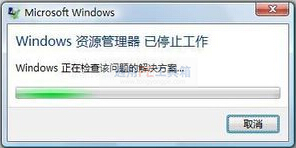
我们可以先查看一下打开的文件夹中是否存放的音频和视频文件过多,如果是这样的话,一开机或者是打开文件夹系统会自动预览,导致CPU利用率过高,导致出现windows资源管理器已停止工作的提示。
取消以缩略图形式显示文件图标就能解决“windows资源管理器已停止工作”这个问题。
点击桌面上的计算机--组织--文件夹选项--查看,在始终显示图标,从不显示缩略图前面打勾。
然后打开任务管理器,点击“文件”——”新建任务” ,在”打开”后面打上 explorer.exe 点确定即可,这样资源管理器就能重新工作了。

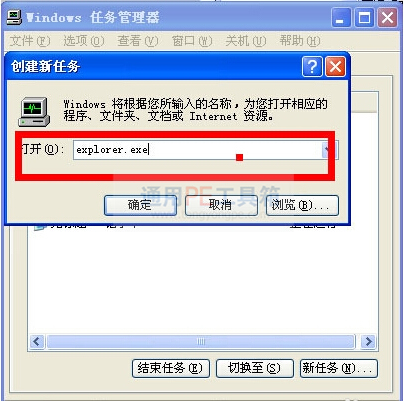
按照上面的操作,就能解决“windows资源管理器已停止工作”这个问题了。如果大家在装系统方面有任何问题的话,都可以来通用pe工具箱u盘启动盘制作工具官网查看教程寻求帮助。
相关文章